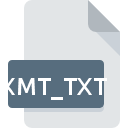
Dateiendung XMT_TXT
Parasolid CAD Format
-
Category
-
Popularität0 ( votes)
Was ist XMT_TXT-Datei?
XMT_TXT ist eine Dateiendung, die häufig mit Parasolid CAD Format -Dateien verknüpft ist. XMT_TXT-Dateien werden von Softwareanwendungen unterstützt, die für Geräte verfügbar sind, auf denen Windows ausgeführt wird. Das Dateiformat XMT_TXT gehört zusammen mit 622 anderen Dateiformaten zur Kategorie 3D-Bilder Dateien. Das beliebteste Programm zum Verarbeiten von XMT_TXT-Dateien ist Autodesk Inventor, Benutzer können jedoch unter 7 verschiedenen Programmen auswählen, die dieses Dateiformat unterstützen. Die Software Autodesk Inventor wurde von Autodesk, Inc. entwickelt, und auf der offiziellen Website finden Sie möglicherweise weitere Informationen zu XMT_TXT-Dateien oder zum Softwareprogramm Autodesk Inventor.
Programme die die Dateieendung XMT_TXT unterstützen
Die folgende Auflistung enthält XMT_TXT -kompatible Programme. XMT_TXT-Dateien können auf allen Systemplattformen, auch auf Mobilgeräten, gefunden werden. Es gibt jedoch keine Garantie, dass diese Dateien jeweils ordnungsgemäß unterstützt werden.
Programme die die XMT_TXT Datei bedienen
Updated: 07/29/2020
Wie soll ich die XMT_TXT Datei öffnen?
Probleme beim Zugriff auf XMT_TXT können verschiedene Ursachen haben. Was wichtig ist, können alle allgemeinen Probleme im Zusammenhang mit Dateien mit der Dateiendung XMT_TXT von den Benutzern selbst gelöst werden. Der Prozess ist schnell und erfordert keinen IT-Experten. Im Folgenden finden Sie eine Liste mit Richtlinien, anhand derer Sie dateibezogene Probleme identifizieren und beheben können.
Schritt 1. Downloaden und installieren Sie Autodesk Inventor
 Probleme beim Öffnen von und beim Arbeiten mit XMT_TXT-Dateien haben höchstwahrscheinlich nichts mit der Software zu tun, die mit den XMT_TXT-Dateien auf Ihrem Computer kompatibel ist. Die naheliegendste Lösung ist das Herunterladen und Installieren von Autodesk Inventor oder eines der aufgelisteten Programme: Parasolid, KeyCreator, CrossManager. Oben auf der Seite befindet sich eine Liste mit allen Programmen, die nach den unterstützten Betriebssystemen gruppiert sind. Eine der risikofreiesten Methoden zum Herunterladen von Software ist die Verwendung von Links, die von offiziellen Händlern bereitgestellt werden. Besuchen Sie die Website Autodesk Inventor und laden Sie das Installationsprogramm herunter.
Probleme beim Öffnen von und beim Arbeiten mit XMT_TXT-Dateien haben höchstwahrscheinlich nichts mit der Software zu tun, die mit den XMT_TXT-Dateien auf Ihrem Computer kompatibel ist. Die naheliegendste Lösung ist das Herunterladen und Installieren von Autodesk Inventor oder eines der aufgelisteten Programme: Parasolid, KeyCreator, CrossManager. Oben auf der Seite befindet sich eine Liste mit allen Programmen, die nach den unterstützten Betriebssystemen gruppiert sind. Eine der risikofreiesten Methoden zum Herunterladen von Software ist die Verwendung von Links, die von offiziellen Händlern bereitgestellt werden. Besuchen Sie die Website Autodesk Inventor und laden Sie das Installationsprogramm herunter.
Schritt 2. Vergewissern Sie sich, dass Sie die neueste Version von Autodesk Inventor haben.
 Wenn auf Ihren Systemen bereits " Autodesk Inventor installiert ist und die XMT_TXT-Dateien immer noch nicht ordnungsgemäß geöffnet werden, überprüfen Sie, ob Sie über die neueste Version der Software verfügen. Es kann auch vorkommen, dass Software-Ersteller durch Aktualisieren ihrer Anwendungen die Kompatibilität mit anderen, neueren Dateiformaten hinzufügen. Wenn Sie eine ältere Version von Autodesk Inventor installiert haben, wird das XMT_TXT -Format möglicherweise nicht unterstützt. Die neueste Version von Autodesk Inventor ist abwärtskompatibel und unterstützt Dateiformate, die von älteren Versionen der Software unterstützt werden.
Wenn auf Ihren Systemen bereits " Autodesk Inventor installiert ist und die XMT_TXT-Dateien immer noch nicht ordnungsgemäß geöffnet werden, überprüfen Sie, ob Sie über die neueste Version der Software verfügen. Es kann auch vorkommen, dass Software-Ersteller durch Aktualisieren ihrer Anwendungen die Kompatibilität mit anderen, neueren Dateiformaten hinzufügen. Wenn Sie eine ältere Version von Autodesk Inventor installiert haben, wird das XMT_TXT -Format möglicherweise nicht unterstützt. Die neueste Version von Autodesk Inventor ist abwärtskompatibel und unterstützt Dateiformate, die von älteren Versionen der Software unterstützt werden.
Schritt 3. Legen Sie die Standardanwendung zum Öffnen von XMT_TXT-Dateien auf Autodesk Inventor fest.
Stellen Sie nach der Installation von Autodesk Inventor (der neuesten Version) sicher, dass es als Standardanwendung zum Öffnen von XMT_TXT-Dateien festgelegt ist. Die Zuordnung von Dateiformaten zur Standardanwendung kann je nach Plattform in Details unterschiedlich sein, die grundlegende Vorgehensweise ist jedoch sehr ähnlich.

So ändern Sie das Standardprogramm in Windows
- Klicken Sie mit der rechten Maustaste auf die Datei XMT_TXT und wählen Sie die Option
- Wählen Sie als Nächstes die Option und öffnen Sie dann mit die Liste der verfügbaren Anwendungen
- Wählen Sie schließlich suchen, zeigen Sie auf den Ordner, in dem Autodesk Inventor installiert ist, aktivieren Sie das Kontrollkästchen Immer mit diesem Programm XMT_TXT-Dateien öffnen und bestätigen Sie Ihre Auswahl, indem Sie auf klicken

So ändern Sie das Standardprogramm in Mac OS
- Klicken Sie mit der rechten Maustaste auf die Datei XMT_TXT und wählen Sie
- Suchen Sie die Option - klicken Sie auf den Titel, falls dieser ausgeblendet ist
- Wählen Sie aus der Liste das entsprechende Programm aus und bestätigen Sie mit
- Wenn Sie die vorherigen Schritte ausgeführt haben, sollte eine Meldung angezeigt werden: Diese Änderung wird auf alle Dateien mit der Dateiendung XMT_TXT angewendet. Klicken Sie anschließend auf die Schaltfläche , um den Vorgang abzuschließen.
Schritt 4. Stellen Sie sicher, dass die Datei XMT_TXT vollständig und fehlerfrei ist
Sollte das Problem nach den Schritten 1 bis 3 weiterhin auftreten, überprüfen Sie, ob die Datei XMT_TXT gültig ist. Wenn Sie nicht auf die Datei zugreifen können, kann dies verschiedene Ursachen haben.

1. Überprüfen Sie die XMT_TXT-Datei auf Viren oder Malware
Sollte es passieren, dass das XMT_TXT mit einem Virus infiziert ist, kann dies die Ursache sein, die Sie daran hindert, darauf zuzugreifen. Es wird empfohlen, das System so bald wie möglich auf Viren und Malware zu überprüfen oder einen Online-Virenscanner zu verwenden. Wenn die XMT_TXT-Datei tatsächlich infiziert ist, befolgen Sie die nachstehenden Anweisungen.
2. Stellen Sie sicher, dass die Struktur der XMT_TXT-Datei intakt ist
Wenn Sie die problematische XMT_TXT-Datei von einem Dritten erhalten haben, bitten Sie diesen, Ihnen eine weitere Kopie zuzusenden. Die Datei wurde möglicherweise fälschlicherweise kopiert, und die Daten haben ihre Integrität verloren. Dies schließt einen Zugriff auf die Datei aus. Wenn die XMT_TXT-Datei nur teilweise aus dem Internet heruntergeladen wurde, versuchen Sie, sie erneut herunterzuladen.
3. Stellen Sie sicher, dass Sie über die entsprechenden Zugriffsrechte verfügen
Es besteht die Möglichkeit, dass nur Benutzer mit ausreichenden Systemberechtigungen auf die betreffende Datei zugreifen können. Wechseln Sie zu einem Konto, für das Berechtigungen erforderlich sind, und versuchen Sie erneut, die Datei Parasolid CAD Format zu öffnen.
4. Stellen Sie sicher, dass das System über ausreichende Ressourcen verfügt, um Autodesk Inventor auszuführen.
Die Betriebssysteme stellen möglicherweise genügend freie Ressourcen fest, um die Anwendung auszuführen, die XMT_TXT-Dateien unterstützt. Schließen Sie alle laufenden Programme und versuchen Sie, die Datei XMT_TXT zu öffnen.
5. Stellen Sie sicher, dass Ihr Betriebssystem und die Treiber auf dem neuesten Stand sind
Die neuesten Versionen von Programmen und Treibern können Ihnen dabei helfen, Probleme mit Parasolid CAD Format -Dateien zu lösen und die Sicherheit Ihres Geräts und Betriebssystems zu gewährleisten. Es ist möglich, dass eines der verfügbaren System- oder Treiberupdates das Problem mit XMT_TXT-Dateien behebt, die ältere Versionen der angegebenen Software betreffen.
Möchten Sie helfen?
Wenn Sie zusätzliche Informationen bezüglich der Datei XMT_TXT besitzen, würden wir sehr dankbar sein, wenn Sie Ihr Wissen mit den Nutzern unseres Service teilen würden. Nutzen Sie das Formular, dass sich hier befindet, und senden Sie uns Ihre Informationen über die Datei XMT_TXT.

 Windows
Windows 


